Kā iznomāt vai iegādāties filmas vai TV no Microsoft Store operētājsistēmā Windows 10

Šeit ir apskatīts, kā iznomāt vai iegādāties filmu no Windows 10 veikala un kā skatīties un pārvaldīt saturu citās jūsu Windows 10 ierīcēs.
Ja jūs nesen pārcēlāties no Windows 7 uz Windows10, pamanīsit, ka ir pieejams daudz jaunu, aizraujošu lietotņu un funkciju. Viens no tiem ir universālā lietotne Filmas un TV. Šeit ir apskatīts, kas tas ir, tajā esošās funkcijas un kā filmu (vai TV šovu) nomāt vai iegādāties un skatīties to jebkurā no jūsu Windows 10 ierīcēm.
Šī raksta grafiks sakrīt ar Microsoft piedāvātajām 10 dienām no 10 centu piedāvājumiem, kas nodrošina kvalitatīvu filmu nomu tikai par 10 centiem katru dienu no Windows 10 veikala.
Izmantojot Windows 10 filmas vai TV lietotni
Atveriet Windows veikalu un izvēlieties atlasīto filmu vai meklējiet vajadzīgo. Šajā rakstā es izmantošu klasisko Office Space, jo es nevaru pietiekami uzzināt par TPS pārskatiem.
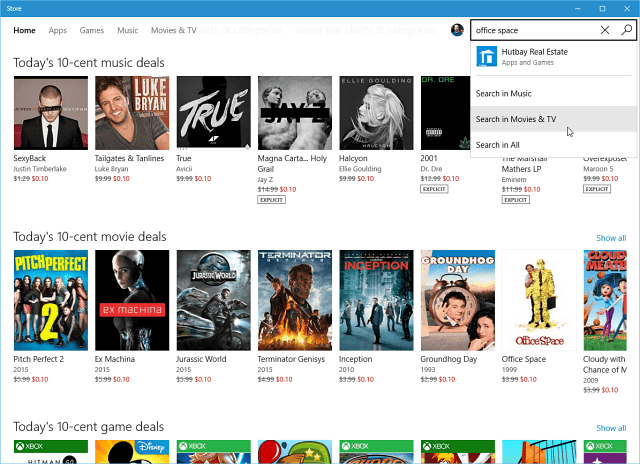
Papildus pārskatiem no vietnes Rotten Tomatoes varat noskatīties filmas piekabi un noklikšķināt, lai to īrētu vai iegādātos augstā vai standarta def.
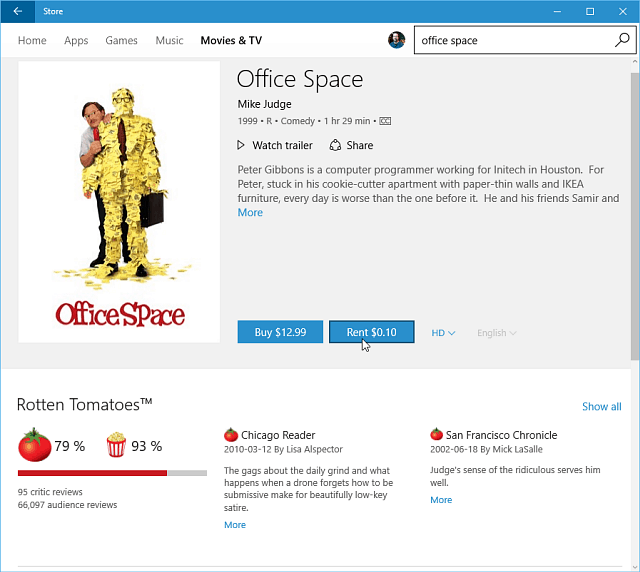
Ritiniet mazliet uz leju, un jūs varat apskatīt dalībniekus un apkalpi un redzēt citus saistītos filmu ieteikumus.
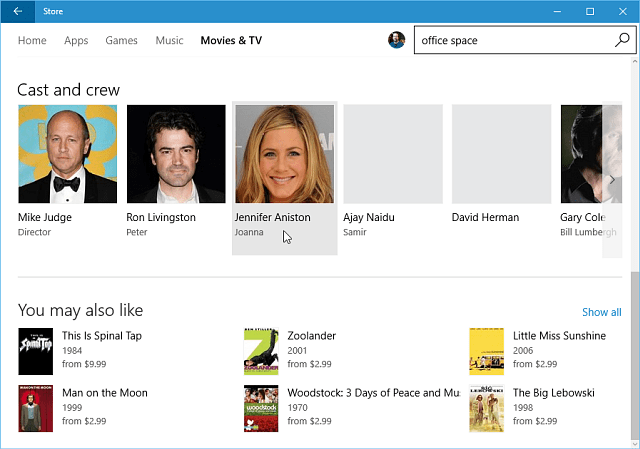
Noklikšķinot uz kāda no aktieriem, tu būsiatveda uz citu lapu, kurā tiek rādītas visas filmas vai TV šovi, kurās viņi ir redzējuši. Piemēram, šeit es izvēlējos Dženifera Anistonu un ieguvu sarakstu, kas parādīts zemāk.
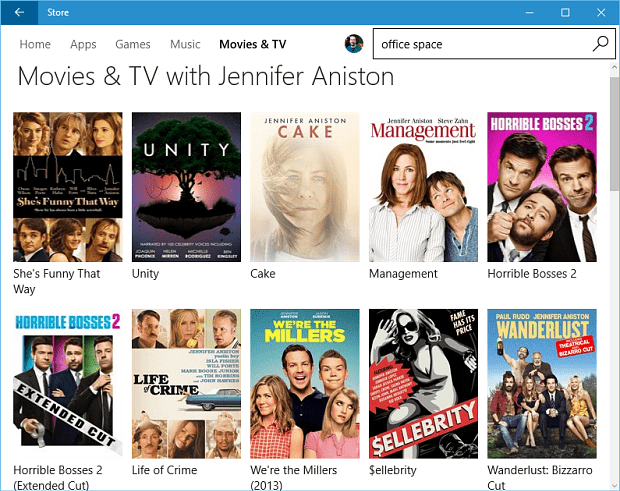
Pēc lēmuma iznomāt vai iegādāties filmu vai televizoruparādot, jums būs jāizvēlas, vai vēlaties to straumēt vai lejupielādēt. Tas jums būs jāizlemj, ņemot vērā savienojuma ātrumu. Vai varbūt vēlaties lejupielādēt švīku, ja dodaties ceļojumā, kur nav interneta savienojuma.
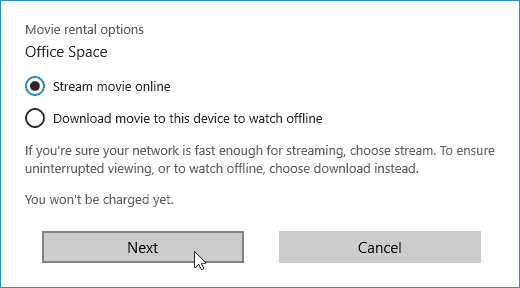
Pēc tam jums tiks lūgts atkārtoti ievadīt Microsoft konta paroli. Pēc pierakstīšanās jūs saņemsit iespēju Windows atcerēties jūsu paroli, tāpēc jums nav katru reizi jāpierakstās.
Izmantojot šo opciju, tiek ietaupīts laiks, ja esat vienīgais datora īpašnieks. Tomēr koplietotā ģimenes datorā jūs, iespējams, nevēlaties to izmantot.
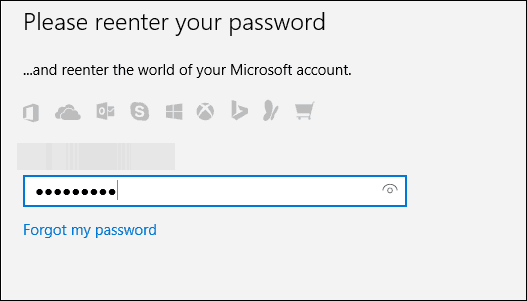
Nākamais solis ir izvēlēties maksājuma veidu. Šeit jūs varat izmantot savu Microsoft kontu, kas nodrošina Bing Rewards, ja Bing izmantojat kā noklusējuma meklētājprogrammu. Izmantojot Bing, ir vairāki piedāvājumi, ieskaitot vienu, par kuru mēs iepriekš apskatījām: Iegādājieties Outlook.com bez reklāmām, izmantojot Bing Rewards.
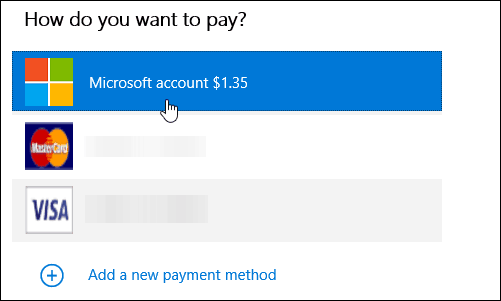
Tieši tā. Ir vērts atzīmēt, ka Microsoft atļauj filmu skatīties tikai 14 dienas no nomas datuma un tikai 24 stundas, lai pabeigtu filmu, kad esat to sācis.
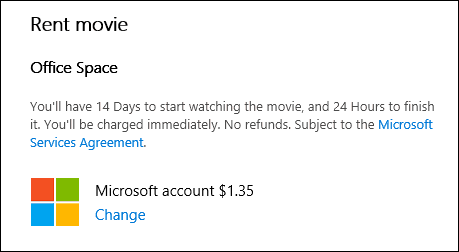
Skatieties savu filmu un TV kolekciju operētājsistēmas Windows 10 ierīcēs
Tagad jūs esat gatavs skatīties savu filmu vai TV šovu. Atveriet iebūvēto lietotni Filmas un TV un dodieties uz savu bibliotēku.
Jūsu filmas vai TV šovi (un citi Windows Storevienumi, t.i., spēles vai mūzika) būs pieejami arī visās jūsu ierīcēs, kurās darbojas operētājsistēma Windows 10. Jūs varat tos skatīties datorā vai planšetdatorā, Windows 10 Phone vai atjauninātajā Xbox One.
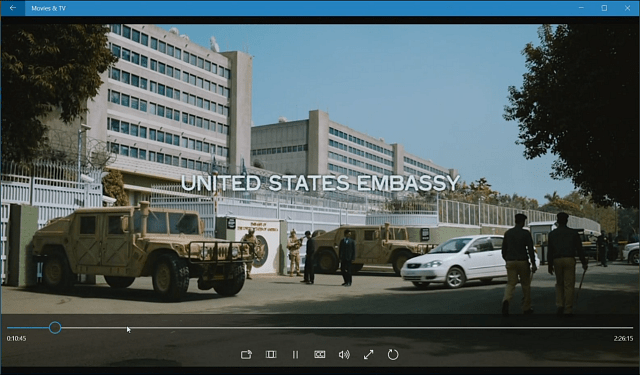
Īrētas filmas atskaņošanas piemērs no Windows Store vietnē Xbox One ar NXOE
Rakstīšanas laikā savus videoklipus varēsit skatīties tikai citās Windows 10 ierīcēs. Atšķirībā no Microsoft Groove Music, kas ir pieejama operētājsistēmās Android un iOS, Windows un TV lietotne nav tāda.
Filmu un TV veikalam varat piekļūt, izmantojottīmeklis. Ja piesakāties, varat piekļūt savai filmu un TV kolekcijai, taču vēl nav neviena tīmekļa atskaņotāja. Mēģinot atskaņot saturu no interneta, jums tiks piedāvāts atvērt lietotni Filmas un TV.
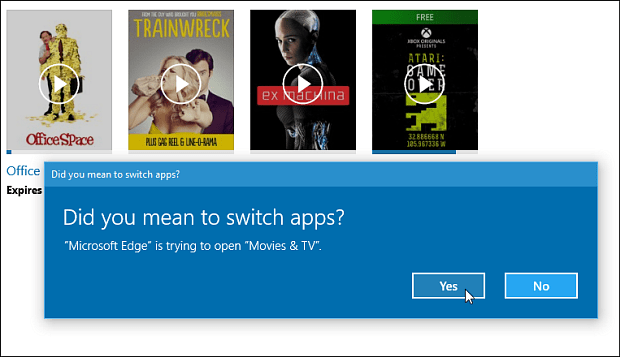


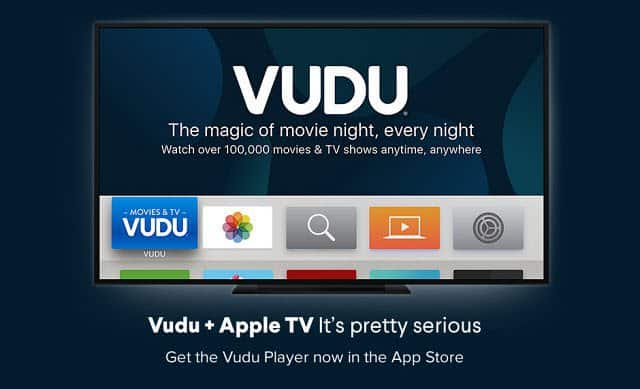







Atstājiet savu komentāru